Ces options déterminent la transparence des matériaux. (Par exemple, le verre est plus transparent.) Les matériaux rendus avec une transparence colorée et une couleur diffuse forte peuvent présenter des résultats de couleur complètement différents lorsqu'ils sont semi-transparents. Pour contourner ce problème, utilisez une transparence de 100 % ou des couleurs diffuses en échelle de gris pour le rendu du matériel. L'option Lancer de rayons permet d'obtenir des couleurs semi-transparentes correctes.
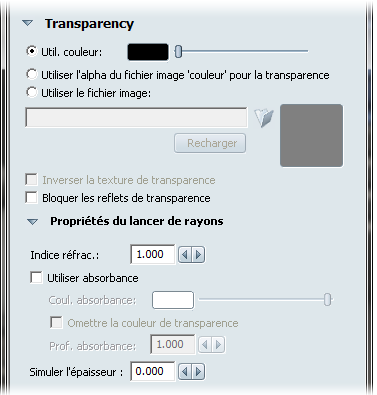
Cliquez sur l'échantillon de couleur pour modifier la couleur. Pour plus d'informations sur la sélection d'une couleur dans la fenêtre Couleur, reportez-vous à la rubrique Modification des couleurs. Utilisez le curseur pour régler le niveau de transparence. Déplacez-le vers la droite pour plus de transparence ou vers la gauche pour plus d'opacité.
Si vous avez utilisé une texture d'image dans les paramètres Couleur et si cette image a un canal alpha, cliquez sur ce bouton afin d'utiliser ce canal alpha pour définir la transparence des surfaces.
L'utilisation de l'alpha du fichier image "couleur" vous permet d'aligner les textures de couleur et de transparence. A mesure que vous déplacez la texture de couleur, la texture de transparence reste alignée avec le modèle de la texture de couleur.
Utilisez une image unique comme texture de transparence.
Les textures de transparence déterminent quelles parties d'un objet sont opaques et quelles parties sont transparentes. Elles peuvent être utilisées pour des matériaux perforés comme une grille métallique ou du caoutchouc perforé. Les zones sombres de la texture de transparence produisent un matériau opaque, tandis que les zones plus claires créent un aspect plus transparent.
Pour plus d'informations sur l'utilisation de ces commandes, reportez-vous à la rubrique Utilisation de textures d'image.
Propriétés du lancer de rayons
Propriétés de transparence d'un matériau uniques pour le lancer de rayons et le mode de rendu. Ces paramètres n'ont aucun effet sur le matériau lorsqu'ils sont affichés dans le mode de rendu matériel.
La réfraction est respectée par les environnements géométriques, mais pas par les environnements sans échelle (toile de fond). En d'autres termes, si votre scène contient du verre avec des propriétés réfractives, la partie de l'environnement géométrique située derrière ce verre est déformée en raison de la réfraction. Dans un environnement sans échelle, elle ne serait pas déformée. Pour plus de précision, utilisez si possible des valeurs réelles (telles que 1,56 pour le verre et 2,2 pour les diamants). Les indices de réfraction sont communs à tous les matériaux, et des listes de valeurs réelles sont disponibles sur Internet.
Cette option permet de "déplacer" les rayons passant à travers l'objet afin d'afficher la réfraction et l'absorption comme s'il y avait une deuxième surface identique, avec la profondeur spécifiée, derrière la surface transparente réelle. Cependant, les effets du lancer de rayons ne seront pas aussi précis avec l'épaisseur simulée qu'avec une épaisseur réelle. Cette simulation est plus satisfaisante lors de l'ajout de très petites quantités d'épaisseur à des surfaces uniques, telles que des fenêtres.
Remarque : des artefacts peuvent apparaître dans le lancer de rayons lorsqu'une épaisseur simulée est utilisée et que la surface contient une épaisseur réelle modélisée, ou que la valeur de l'épaisseur simulée s'étend "dans" un objet proche ou sur le plan du sol. Dans ce cas, il est préférable d'utiliser un modèle précis avec l'épaisseur intégrée.